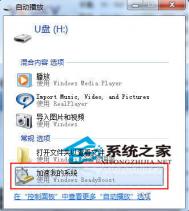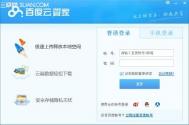ReadyBoost功能和移动存储设备为win7系统提速
其实为小7系统提速的方法还蛮多的,下面要讲的就是其中一个小技巧,如果你装上了windows7系统,却受困于内存不足而系统运行缓慢的烦恼,那么不妨试试用你的U盘或者其他移动存储设置下开Readyboost功能以加速你电脑吧!
插入U盘 ,自动播放对话框中会提供使用 ReadyBoost 提高系统速度的选项。

在自动播放界面中选择加速我的系统
如果Win7系统没有弹出自动播放的对话框,可能是系统关闭了自动播放的功能。没关系,我们可以从Win7的资源管理器中用鼠标右键选择U盘驱动器,从右键菜单中点击属性。

在U盘驱动器右键菜单中选择属性
在U盘的属性对话框中选择ReadyBoost页卡,在这里我们可以看到三个选项:不使用这个设备(取消ReadyBoost功能时可选这个)、该设备专用于ReadyBoost(使用全部U盘来提速)、使用这个设备(使用部分U盘来提速)。Win7会建议允许使用以获得最佳性能的空间大小。
一般来说,为了使 ReadyBoost 能够有效提高计算机的速度,U盘应至少具有1GB可用空间。为了获取最佳效果,Win7建议使用至少具有计算机中内存 (RAM) 量二倍或者四倍的可用空间量的闪存驱动器或闪存卡。比如,计算机有 1 GB内存,我们插入 4 GB 的 USB 闪存驱动器,则至少在闪存驱动器上留出 2 GB(最好是全部 4 GB)空间以使 ReadyBoost 发挥最佳性能。
在这里设置好用于提高系统速度的U盘空间,按下确定键,稍等片刻,就设置好了。接下来我们就可以体验U盘和 ReadyBoost 为我们带来的系统提速了。

在ReadyBoost选项卡中设置U盘存储空间来提升系统速度

ReadyBoost正在配置缓存

ReadyBoost在U盘中生成的文件
注意:如果要使用 ReadyBoost,USB 闪存驱动器必须支持 USB 2.0 或更高版本,计算机必须至少具有一个可用的 USB 2.0 端口。 并且ReadyBoost 只能使用快速闪存来提高计算机速度。
如果计算机使用的是固态硬盘 (SSD) 技术的硬盘,因为驱动器速度很快,所以通过U盘和ReadyBoost提高系统速度的作用可能不大。如果内存本来比较大,效果也不明显。
总的来说,ReadyBoost比较适用于内存小于2GB并且经常读写小文件的应用。如果你的Win7系统电脑内存较小、硬盘速度不快,不妨试用一下这个小技巧吧
Win7安装6大错误

问题1:屏幕出现Please wait...等待许久不见动静
解决方法:这是Win7安装开始时安装程序加载时的提示语。如果卡在这个地方无法进行下去,请检查电脑硬件是否正常工作。但是如果电脑本身配置较低,可能要多等一下,稍安勿躁。
问题2:屏幕卡住在Setup is copying temporary files...
解决方法:这是安装Win7系统正在复制临时文件,一般说来需要一些时间,请耐心等待,只要你确认自己的电脑硬件没有问题就行。
问题3:You must be an administrator to install Windows.
解决方法:出现这样的提示说明你此时没有以电脑管理员帐号进行操作,权限不够,所以无法安装Win7系统,需要重启之后以管理员帐号登录再安装即可。
(本文来源于图老师网站,更多请访问https://m.tulaoshi.com)问题4:Windows could not load required fitulaoshile. The file may be corrupt. To install Windows, restart the installation. Error code: 0x%2!X!
(本文来源于图老师网站,更多请访问https://m.tulaoshi.com)解决方法:出现该提示,代表Windows需要加载的文件可能已经损坏,可以重启电脑再试试。另外,请检查ISO的MD5是否一致,有可能出现ISO文件损坏的的情况,所以IOS下载一定要保证最好来源于微软官方,避免使用被修改过的ISO文件安装Win7。
问题5:This version of Windows is for a 32-bit machine and cannot run on the current 64-bit operating system.
解决方法:该问题是由于用户在64位机器上安装32位Win7系统引起的,如果你使用的是32位机器,下载IOS文件的时候就一定要看清楚下载对应的32位安装文件,以免浪费了时间去下载文件。
问题6:Windows could not create temporary folder [%1!s!]. Make sure you have permission to create this folder, and restart the installation. Error code: 0x%2!X!
解决方法:这是代表Windows无法创建临时文件夹,请确保你首先具有创建该文件夹的权限,并重新启动安装。因为安图老师装Win7的过程中Windows需要一个至少2GB的空间来存储临时文件,所以安装系统前最好先检查一下自己的电脑磁盘是否有足够的空间来安装Win7系统
4步骤找出藏在win7中的Windows Mail
有一个方法很简单,只需4个小步骤就可以找出藏在小7中的Windows Mail。原先有很多朋友都以为Windows Mail在win7中已经被抹杀掉了,其实不然,它只是被隐藏起来了。如果你想恢复Windows Mail邮件客户端,只要将Vista中的msoe.dll文件覆盖Win7的的ç:程序文件 Windows邮件文件下的同名文件.双击winmail.exe(是一个隐藏文件)就可以正常启动Windows Mail了。
步骤/方法
第一步、下载msoe.dll文件包(里面包含了msoe.dll文件以及一个注册表导入文件)
第二步、打开ç:程序文件 Windows邮件目录,将解压出的msoe.dll文件覆盖该目录同名文件(第二步若成功可跳过第三步)

第三步、如果因为权限问题无法覆盖,请运行Win7优化大师(选择系统设置-右键菜单-添加鼠标右键菜单项目),勾选管理员取得所有权(文件、文件夹),然后应用到系统。接着返回ç:程序文件,鼠标选中Windows邮件目录,点右键选择管理员取得所有权,之后再次重复第二步。

第四步、返回ç:程序文件 Windows邮件目录,点击顶部的组织-文件夹和搜索选项打开文件夹选项,选中查看,去掉隐藏受保护的操作系统文件(推荐)、选中显示隐藏的文件、文件夹和驱动器,之后双击ç:程序文件 Windows邮件文件下winmail.exe即可启动Windows Mail邮件客户端(倘若不能启动请导入注册表文件)。